Por fin tenemos a la venta los nuevos iPhone 6s y 6s Plus y con ellos vamos a descubrir de primera mano la nueva tecnología táctil de Apple, 3D Touch, si quieres saber como funciona 3D Touch sigue leyendo. Esta característica, que viene a ser algo parecido a la función que tiene un botón secundario en un ratón, nos permite ejecutar aplicaciones de una forma más ágil y rápida, obtener vistas previas de mensajes o enlaces, realizar acciones directamente con determinadas aplicaciones en lugar de tener que entrar a ellas, y entre otras muchas cosas. En primer lugar os voy a enseñar algunas opciones básicas de como funciona 3D Touch.
Cómo desactivar 3D Touch en los iPhone
3D Touch viene activado por defecto, pero si por lo que sea necesitas desactivarlo, puedes hacerlo de la siguiente forma:
- Abrimos Ajustes.
- Pulsamos sobre General.
- Ahora entramos a Accesibilidad.
- Pulsamos sobre 3D Touch.
- Por último, desactivamos/activamos la opción de 3D Touch.
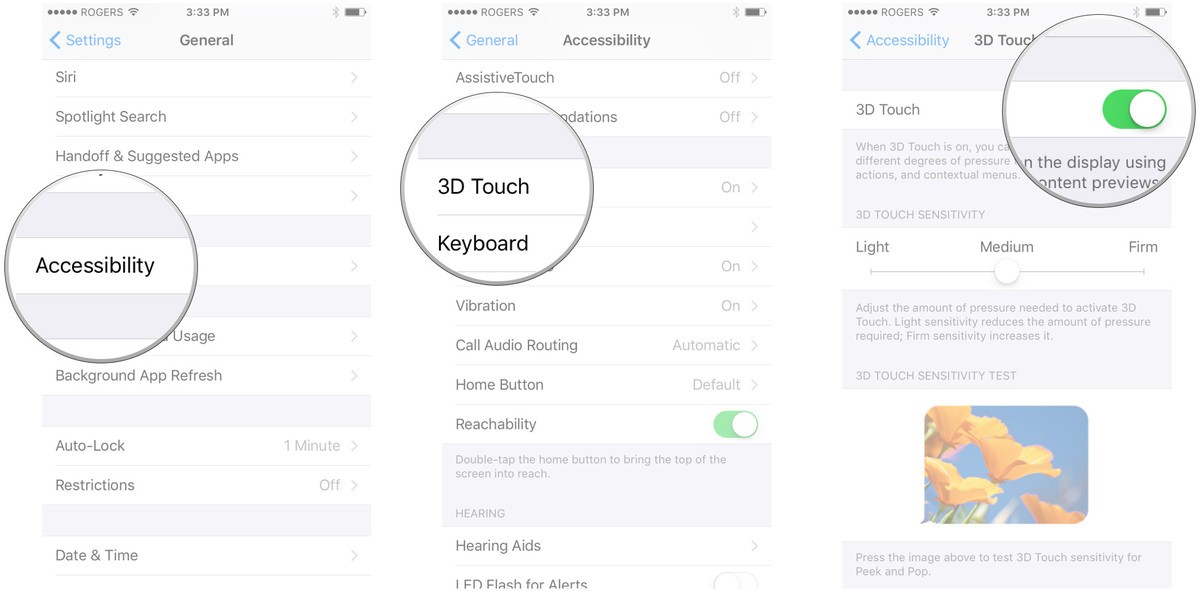
Configura la sensibilidad de 3D Touch en tu iPhone
Tanto si estás teniendo problemas porque lanzas las opciones de 3D Touch con demasiada facilidad como si eres de los que tiene que pulsar muy fuerte para que aparezca, puedes cambiar la sensibilidad de 3D Touch siguiendo estos sencillos pasos.
- Abrimos Ajustes.
- Pulsamos sobre General.
- Entramos a Accesibilidad.
- Pulsamos sobre 3D Touch.
- Buscamos la opción de Sensibilidad y movemos la selección a izquierda o derecha dependiendo si queremos que la pulsación sea más leve o más fuerte.
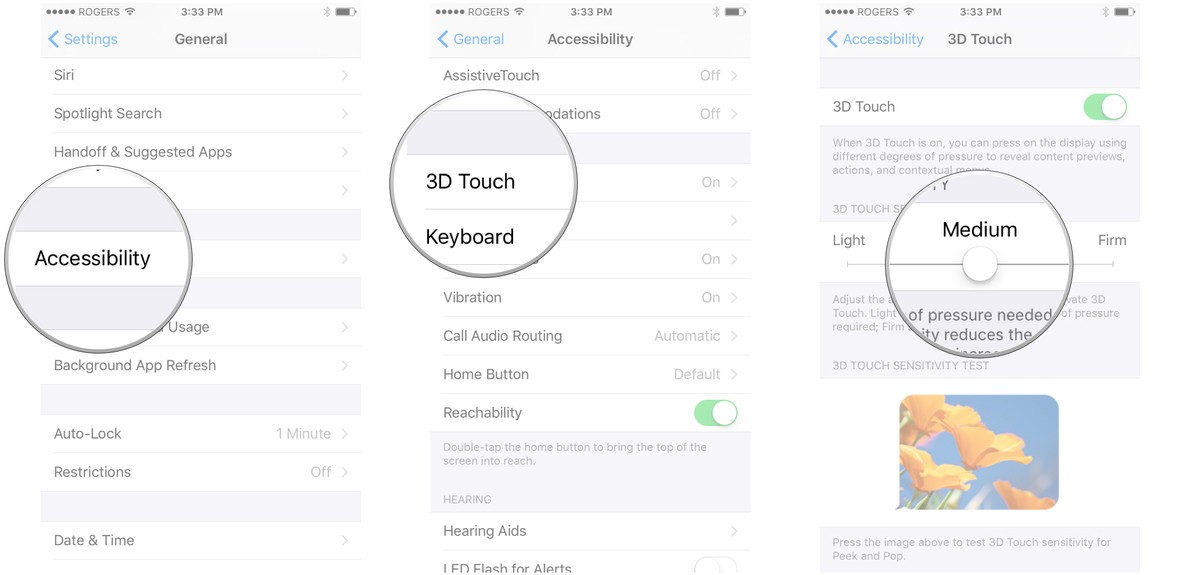
Si tienes dudas sobre si la configuración es la idónea, puedes utilizar la imagen que aparece bajo para practicar con ella, y así hasta que consigas la que mejor se adapta a tu forma de pulsar la pantalla.
Cómo usar acciones en la pantalla de inicio con 3d touch
Cuando estás en la pantalla de inicio puedes pulsar fuerte sobre algunas aplicaciones para acceder a acciones rápidas, como podrían ser hacerse un selfie, enviar un mensaje a alguien en concreto, realizar una llamada a un contacto reciente, y muchas otras más. Todas las aplicaciones de Apple tienen acciones rápidas desde la pantalla de inicio y poco a poco van apareciendo nuevas aplicaciones de terceros que las incluyen.
Todas las aplicaciones tienen acciones estándar aunque también pueden tener algunas dinámicas, como llamar a un contacto u obtener una ruta para un lugar, ambos recientes. Para que las acciones dinámicas estén habilitadas en algunos casos hace falta entrar al menos una vez para que se puedan crear.
Si la aplicación con la que intentas usar 3D touch no tiene acciones habilitadas escucharás un zumbido. De lo contrario, la pantalla se pondrá borrosa y podrás ver el listado de acciones que ofrece dicha aplicación. Un ejemplo rápido lo puedes conseguir con la aplicación de la cámara de fotos siguiendo estos pasos:
- Localiza la aplicación Cámara en tu pantalla de inicio.
- Pulsa fuerte sobre ella para que aparezcan sus acciones rápidas.
- Pulsa sobre Hacer un selfie y sonríe!
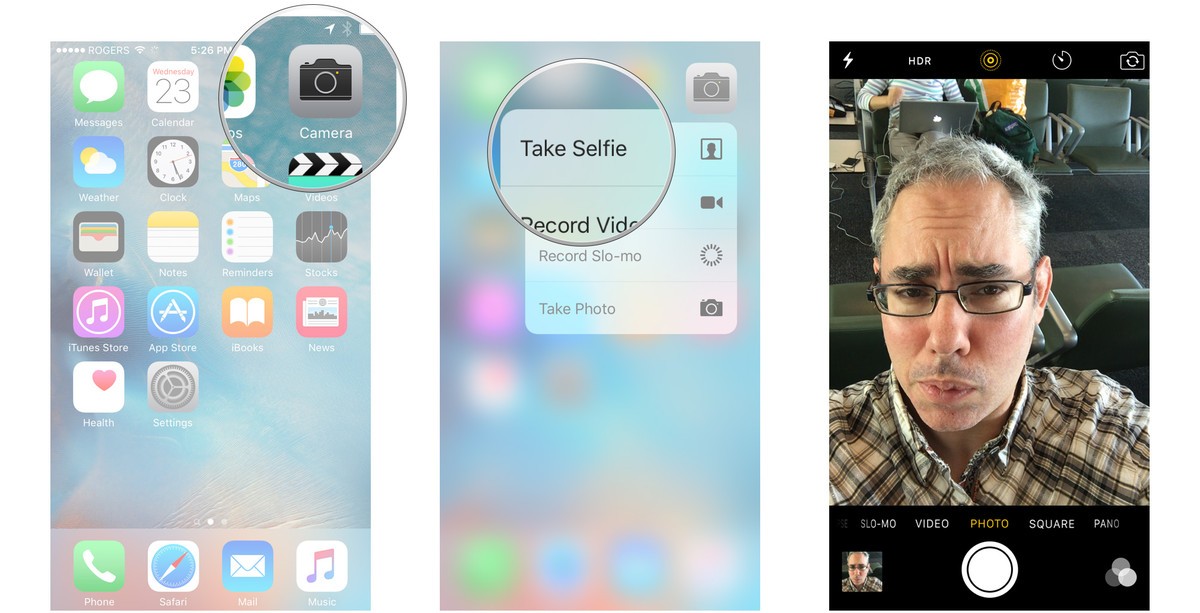
Sencillo, ¿verdad? También puedes hacer uso de las acciones rápidas dentro de algunas aplicaciones. Por ejemplo, si pulsas sobre la imagen de alguno de tus contactos podrás acceder directamente a acciones rápidas como llamar o enviar un mensaje sin necesidad.
Aquí tienes un listado de las aplicaciones nativas en las que puedes utilizar las acciones rápidas con 3D Touch:
| · Mensajes | · Mapas | · iTunes Store |
| · Calendario | · Vídeos | · App Store |
| · Fotos | · Wallet | · iBooks Store |
| · Cámara | · Notas | · Noticias |
| · Reloj | · Recordatorios | · Safari |
| · Teléfono | · Correo | · Música |
| · Facetime | · Contactos | · Buscar amigos |
Te recomendamos: Cómo escuchar YouTube con la pantalla apagada en tu iPhone
Peek and pop: vista previa usando 3D Touch
La opción Peek and Pop («vistazo y explotar» sería su traducción literal aunque yo prefiero traducirlo como «vista previa y entrar») permite realizar una vista previa de mensajes, correos, enlaces web o enlaces automáticos tales como direcciones, información de vuelos, etc, y después entrar o realizar acciones sobre ellas. Por ejemplo, para usar esta opción en la aplicación de Correo sigue los siguientes paso:
- Pon el dedo sobre el elemento o enlace (en este caso es un correo) sobre el que quieras realizar una vistazo rápido.
- La pantalla se pondrá borrosa y se resaltará el elemento sobre el que has pulsado.
- Pulsa firmemente sobre el elemento para ver que aparezca una vista previa.
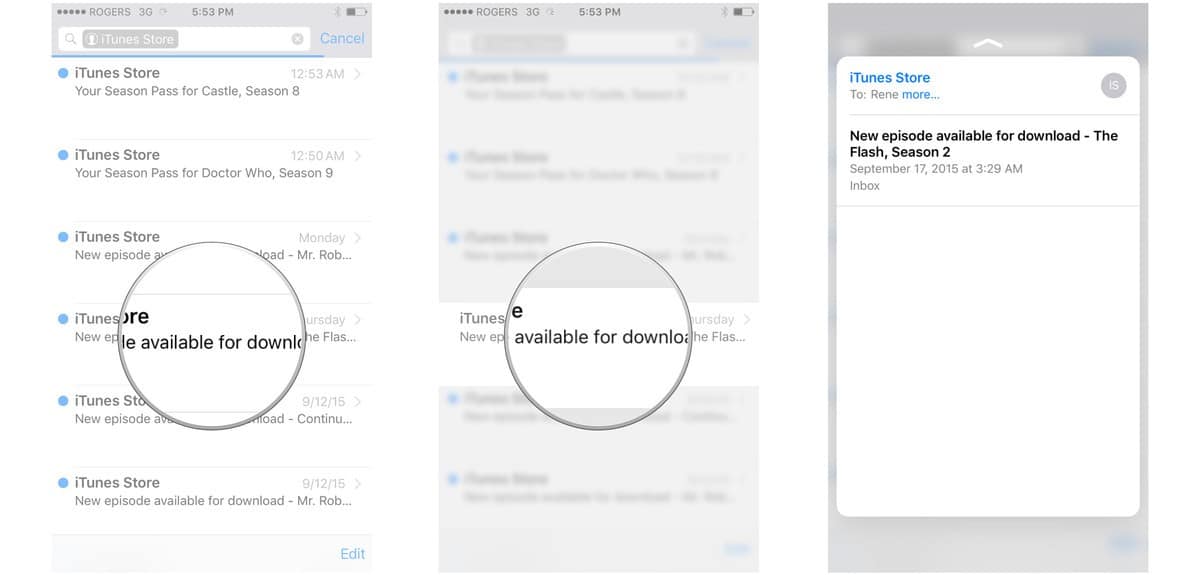
Si con el vistazo es suficiente o no es el correo que estamos buscando, soltamos la pulsación y desaparecerá. Si queremos acceder a las acciones rápidas del mensaje que tenemos seleccionado haremos lo siguiente:
- Deslizamos hacia arriba la ventana de la vista previa para que nos aparezcan las acciones bajo.
- Pulsamos sobre la acción que queramos realizar.
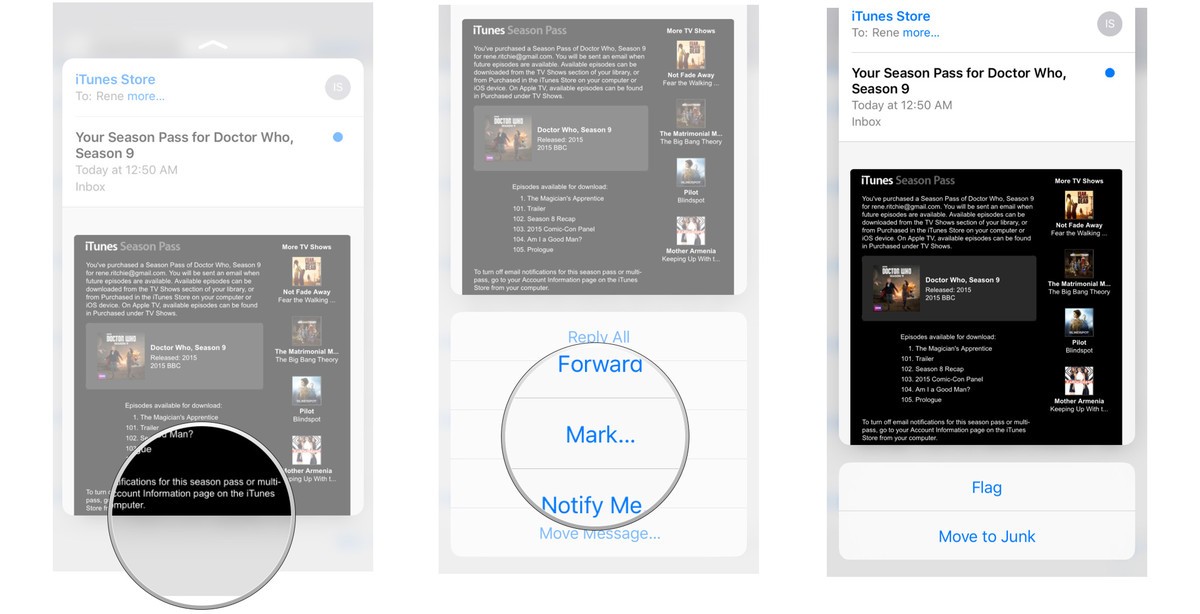
La aplicación Correo tiene un par de acciones únicas que permite un uso todavía más ágil y rápido.
- Desliza el mensaje hacia la derecha para marcarlo como leído.
- Desliza el mensaje hacia la izquierda para eliminarlo.
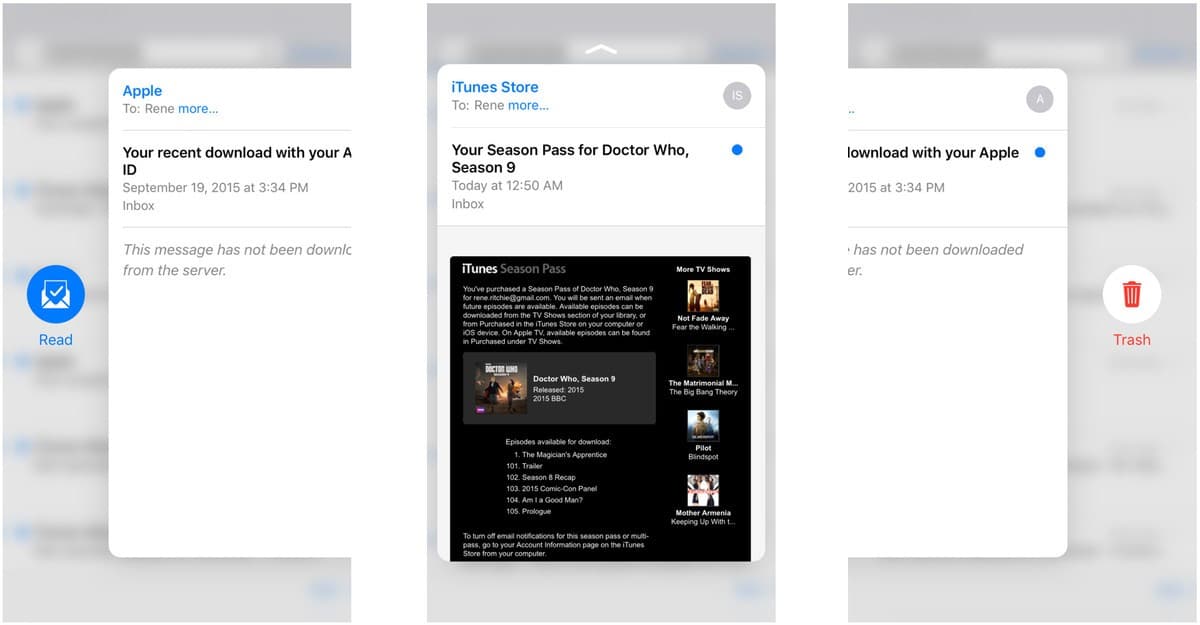
Para acceder al elemento sobre el que realizamos un vistazo rápido o ponerlo a pantalla completa haremos lo siguiente:
- Pulsas sobre el elemento para sacar la vista previa.
- Pulsa más fuerte sobre esa vista para acceder al mensaje y ponerlo a pantalla completa.
Para volver a la pantalla anterior, pulsamos firmemente sobre la parte izquierda de la pantalla y deslizamos hacia la derecha. Si queremos volver a la anterior aplicación podemos hacer uso de esta acción o bien del botón que aparece en la parte superior izquierda «Volver a…».
Cómo animar una LIVE Photo con 3D touch
Live Photo es otra de las nuevas funciones de iOS 9 que captura 1,5 segundos antes y después de hacer una captura. Estas fotos cobran vida cuando las vas pasando en la aplicación Fotos, e incluso cuando las tienes de fondo en la pantalla de bloqueo. Para animarlas lo único que tienes que hacer es pulsar firmemente sobre ellas y observar como cobran vida. Aunque Live Photos solo está disponible en los nuevos dispositivos, si recibes una foto tomada con un iPhone 6s o 6s Plus en tu iPhone 6 o 6 Plus, puedes animarla si pulsas y mantienes tu dedo sobre ella.
Cómo cambiar de aplicación con 3D touch
Supongo que ya conocerás o habrás visto el nuevo botón que aparece en iOS 9 de Volver a la aplicación anterior en la parte superior izquierda de tu pantalla. También recordarás la función de cambio rápido entre aplicaciones pulsando 2 veces sobre el botón Home, pero con el nuevo 3D Touch podrás darle un respiro al botón y te voy a explicar cómo funciona 3D Touch para cambiar entre apps.
- Pulsa firmemente sobre la parte izquierda de la pantalla.
- Desliza levemente a la derecha para que aparezcan las ventanas de aplicaciones abiertas y seleccionar la aplicación que quieras, o bien…
- Desliza el dedo hacia la derecha de la pantalla haciendo el recorrido completo para volver a la aplicación anterior. Esta acción es similar a pulsar el botón de Volver a la aplicación anterior.
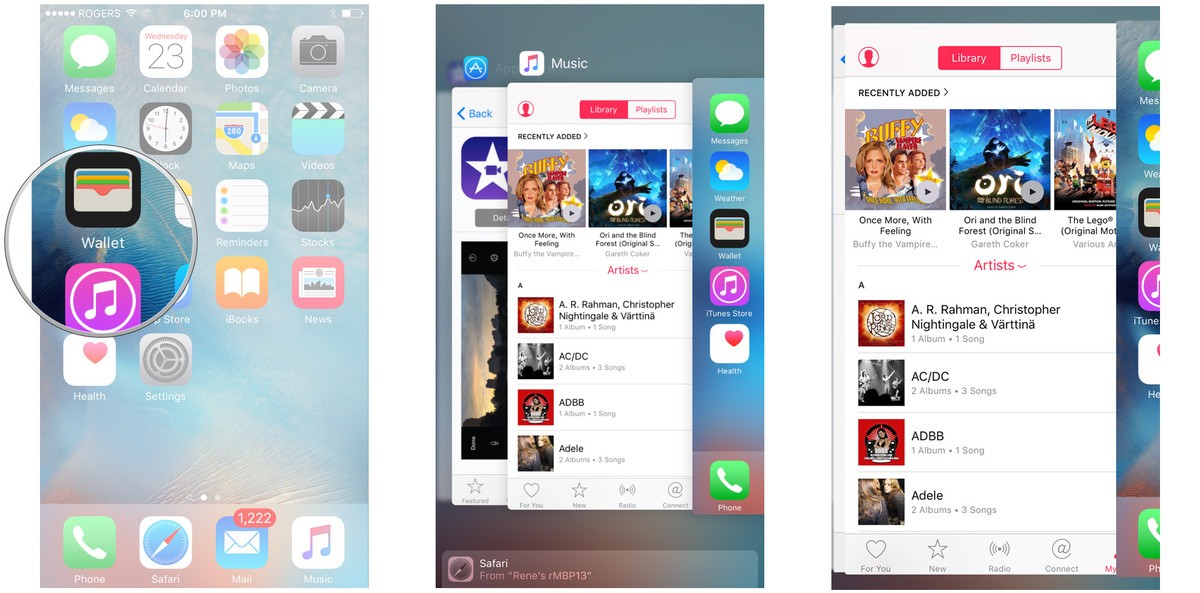
Cómo usar la función de trackpad con 3d touch
En un iPad si quieres hacer uso de la función de trackpad para seleccionar un texto, lo único que tienes que hacer es usar 2 dedos a la vez sobre la pantalla. En los nuevos iPhone 6s y 6s plus, esta función se realiza con 3D Touch.
- Presiona firmemente sobre el teclado y muévete para activar la opción
- Una vez tengas el cursor en la posición que quieras, pulsa más fuerte y deslízate para seleccionar el texto.
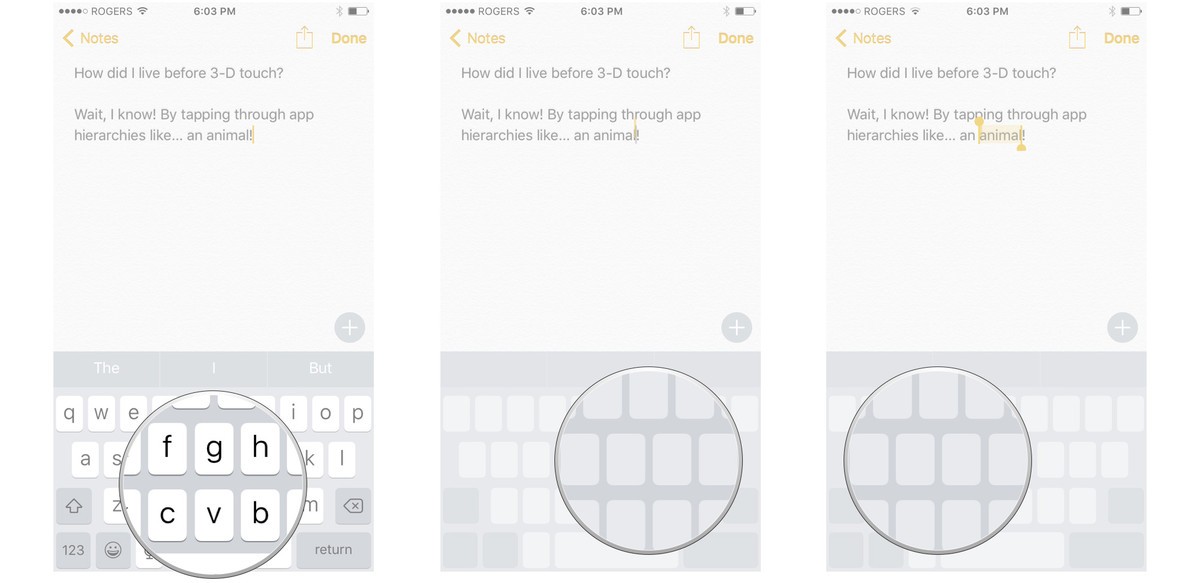
Lo bueno de esta función con 3D Touch es que puedes alternar entre un tipo de pulsación más leve o más fuerte para simplemente mover el cursor o seleccionar el texto.
Si todavía te queda alguna duda de como funciona 3D Touch, siempre puedes entrar a la web de Apple haciendo clic en este enlace.

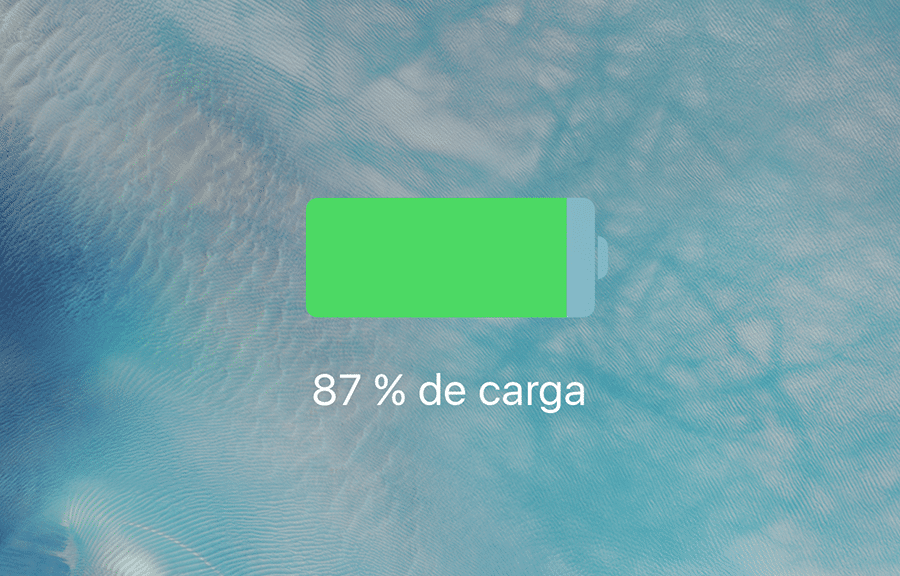

Tengo un iPhone 6 Plus voy ajustes entro a configuraciones y por ningún lado encuentro la opción 3D Touch tengo el IOS 9.2 ( no creo que ese sea el problema y lo mismo pasa con el mismo celular a mi novia ) ayuda
Perdón voy ajustes y entro a accesibilidad y no encuentro por ninguna larte 3D Touch
Igual no tengo a opción 3D Touch, alguien que me ayude. Soporte de Apple.
Luis, entras desde tu iphone a configuración, luego a General-Accesibilidad y abajo te dice 3D Touch y lo activas, ya hice el mismo proceso, pero no se me activa.
De igual manera, ya realize la configuración activo el 3D touch, pero no se aplica. Tengo de igual forma el 6S Plus y IOS 9.2.
A que se deberá que no se activa?
Saludos.
Amigos, tengo entendido que 3dTouch solamente esta disponible en el nuevo iPhone 6S, pero no en el 6 ni en el 6Plus…
yo me volvi loco buscándolo… hay que mirar en la parte posterior del telefono, justo debajo de donde pone iPhone, si no lleva la S, ya sabes que no incorpora el 3D Touch
Hola.
En mi iPhone está activad el 3D Touch pero al hacer presión en alguno de los iconos no aparecen las accione rapidas, alguien podría ayudarme por favor.
Saludos.